|
Alkett MultiViewについて −
設定 −
バージョン履歴
【設定】 Alkett MultiViewは設定を変更する事が出来ます。 設定コマンドはメニューの[ツール]の所にあります。 【一般1】  ・起動時に説明を表示 チェックしてあると、何もファイルを指定せずに起動すると説明画面を表示します。 ・名前をつけて保存を新規保存扱い チェックすると[名前をつけて保存]で保存ファイル名を常に新規保存として扱います。 チェックを外すと読込ファイルがある場合、これをデフォルト保存ファイル名前として表示します。 ・スクリーンショット時ボタン消去 チェックしてあると、スクリーンショットを取る時にボタンを一時消去します。 ・マウスドラッグで画像スクロール ウィンドウモード時、チェックしてあると、画像がウィンドウに入りきらない場合にマウスドラッグすると画像スクロールします。 チェックを外すとウィンドウの移動になります。(画像のみ表示時は常にウィンドウの移動です。) ・アイコン表示時 ボタン最小化閉じるのみ アイコンを表示する際、ボタンを最小化と閉じるボタンのみ表示します。 ・GIF分解時 前のフレームに上書き GIFアニメを分解して保存の時の、フレームの作り方を決めます。 オンで1つ前のフレームに上書きしながらフレームを作ります。 オフでフレームの画像そのものを出力します。 ・GIF読込時、即アニメ再生 チェックするとGIFファイルを読込時、自動でアニメを再生します。 チェックを外すと[ツール]-[GIFアニメ開始]でアニメを再生します。 ・背景色を設定 画像の背景色を設定します。GIF, PNG, WMF, EMF, ICO形式の透過色に適応します。 【マウスホイール使用法】 マウスホイールを何に使うか決めます。 ・拡大縮小 1%単位で拡大縮小します。 ・スクロール スクロールに使います。 【CTRL+Sの割り振り】 ショートカットCTRL+Sを名前をつけて保存と、上書き保存のどちらに使うのか選択します。 【エクスプローラの縮小画像】 画像選択ウィンドウのサンプル画像にエクスプローラの縮小画像を使用するか決めます。 一度読み込んだ画像はキャッシュされ、2度目からの読込は高速になります。 BMP/JPGファイルで使用します。WindowsVista以降のOSで使用します。 ・使用する チェックするとエクスプローラの縮小画像を使用します。以下の設定も可能になります。 ・ファイルサイズで使用を決める 画像のファイルサイズでエクスプローラの縮小画像を使用するかどうか決めます。 ファイルサイズが大きいものは読込に時間がかかる事がありますので、エクスプローラの縮小画像が有効です。 チェックするとファイルサイズの設定が出来ます。チェックを外すとファイルサイズに関わらず使用します。 ファイルサイズはKByte単位で設定します。 【一般2】 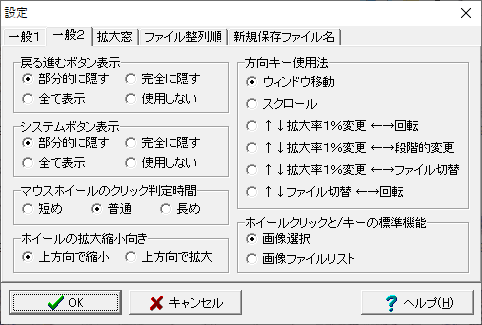 ボタンの表示について決めます。 【戻る進むボタン表示】【システムボタン表示】 戻る進むボタン、システムボタン(最小化/最大化/閉じる)の表示を決めます。 ・部分的に隠す ボタンを一部のみ表示して画像を見やすくします。マウスを画像上部に移動するとボタンを全表示します。 ・全て表示 常にボタンを全表示します。 ・完全に隠す ボタンを表示しません。マウスを画像上部に移動するとボタンを表示します。 ・使用しない ボタンを使用しません。 【マウスホイールのクリック判定時間】 マウスホイールのクリック判定時間を決めます。 拡大縮小時のマウスホイール誤クリック防止になります。 【ホイールの拡大縮小向き】 マウスホイールの拡大縮小向きを決めます。 【方向キー使用法】 カーソルキー、及びWASDキーを何に使うか決めます。 ・ウィンドウ移動 上下左右キーをウィンドウ移動に使います。 ・スクロール 上下左右キーをスクロールに使います。 ・↑↓拡大率1%変更 ←→回転 上下キーで1%単位で拡大率を変更し、左右キーで回転します。 ・↑↓拡大率1%変更 ←→段階的変更 上下キーで1%単位で拡大率を変更し、左右キーで段階的に拡大率を変更します。 ・↑↓拡大率1%変更 ←→ファイル切替 上下キーで1%単位で拡大率を変更し、左右キーで画像ファイルを切り替えます。 ・↑↓ファイル切替 ←→回転 上下キーで左右キーで画像ファイルを切り替えし、左右キーで回転します。 【ホイールクリックと/キーの標準機能】 マウスホイールクリックと/キーのデフォルト設定を決めます。 [画像選択]と[画像ファイルリスト]のどちらを標準で使うか選べます。 標準でないほうはシフトキー同時押しで使います。 【拡大窓】 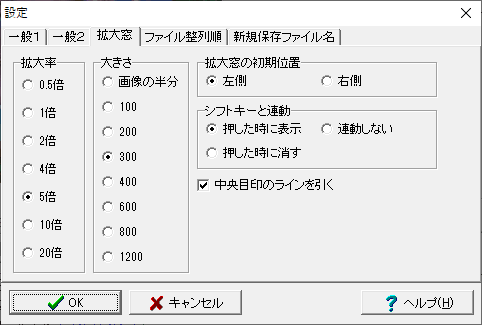 拡大窓の設定をします。 ・拡大率 拡大窓の拡大率を決めます。 ・大きさ 拡大窓の大きさを決めます。表示出来ない場合はその分小さく表示されます。 「画像の半分」は縦横半分のサイズになります。 ・拡大窓の初期位置 拡大窓の初期位置を決めます。 ・シフトキーと連動 シフトキーと連動の設定をします。 ・中央目印のラインを引く 拡大窓の中央線を表示するか決めます。 【ファイル整列順】 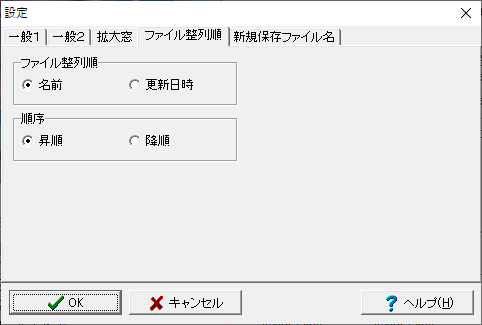 ファイル切替のファイル順を指定します。 【新規保存ファイル名】 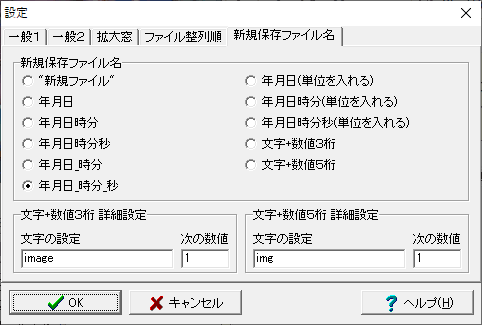 新規ファイル名のデフォルト表示の設定を行います。 【スライドショー】  スライドショーの初期設定を行います。 |